Odată cu sfârșitul Windows 7, o mulțime de utilizatori sunt acum obligați să facă o alegere dificilă: continuați să utilizați o versiune neprotejată de Windows, să primiți Asistență extinsă (numai pentru afaceri) sau să faceți upgrade la Windows 10.
Majoritatea dintre voi îl veți alege probabil pe acesta din urmă, fie acum la alegere, fie mai târziu prin lipsa de alternative. Oricum ar fi, linia de jos este că va trebui să găsiți o modalitate de a migra toate datele dvs. personale de la un sistem de operare la altul, și asta include și Sticky Notes.
Toată lumea știe ce este Sticky Notes și pentru aceia dintre voi care nu au încercat niciodată Windows 10, veți fi bucuroși să știți că este o caracteristică care este prezentă și acolo.
Cu toate acestea, migrarea notelor lipicioase din Windows 7 la 10 nu este la fel de ușoară ca și copierea și lipirea. Din fericire, am compilat acest ghid pas cu pas care vă va arăta cum puteți migra toate notele dvs. lipicioase la Windows 10 în cel mai scurt timp.
Cum îmi transfer Sticky Notes de la Windows 7 la 10?
Un lucru pe care trebuie să-l știți este că există o diferență între formatul Windows 7 al Sticky Notes și formatul Windows 10.
Windows 7 Sticky Notes stochează datele într-un fișier .snt, în timp ce aplicația actuală Sticky Notes stochează datele într-un fișier .sqlite. Prin urmare, va trebui să știți cum să convertiți fișierele, înainte de a trece prin orice migrare efectivă.
1. Convertiți StickyNotes.snt în plum.sqlite
- Du-te la Windows 10 PC
- Apasa incepe
- Deschis Setări
- Mergi la Aplicații
- Selectați Note lipicioase
- Alege Opțiuni avansate
- apasă pe Resetați buton
- Aplicația va fi resetată la valorile implicite și toate datele aplicației vor fi șterse, de asemenea
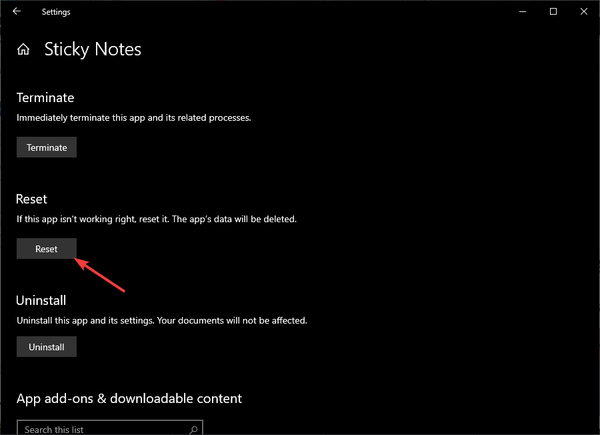
- Aplicația va fi resetată la valorile implicite și toate datele aplicației vor fi șterse, de asemenea
- Deschideți File Explorer și navigați la următoarea cale a fișierului:
C: Utilizatorinume de utilizatorAppDataLocalPackagesMicrosoft.MicrosoftStickyNotes_8wekyb3d8bbweLocalStateLegacy- Dacă nu puteți accesa folderul, asigurați-vă că File Explorer este setat pentru a vizualiza fișierele și folderele ascunse
- Redenumiți fișierul StickyNotes.snt trimiteți la ThresholdNotes.snt.
- Porniți aplicația Sticky Notes
- Datele din fișierul .snt vor fi transferate automat într-un nou fișier de date .sqlite
- Reinstala Note lipicioase
- Deschideți PowerShell
- Rulați această linie:
- Get-AppxPackage -Allusers | Selectați „PackageFullName”
- Notează PackageFullName
- Acum rulați această linie:
Remove-AppxPackage Microsoft.MicrosoftStickyNotes_3.0.118.0_x64__8wekyb3d8bbwe- Includeți numele complet al pachetului Sticky Note
- Reporniți computerul
- Deschide Aplicația Microsoft Store și reinstalați Note lipicioase
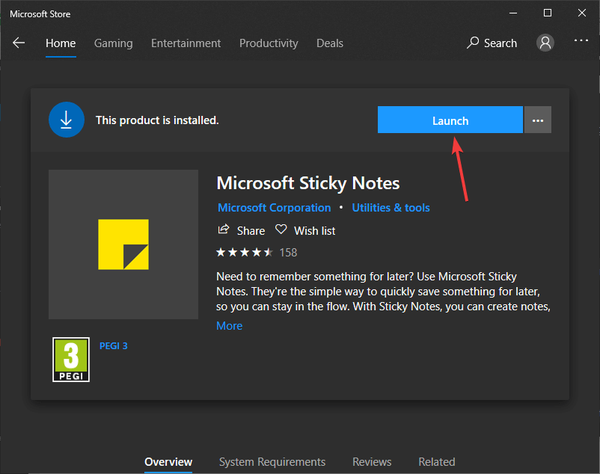
- Nu deschideți Sticky Notes, in schimb, deschideți File Explorer și mergeți la această cale de fișier:
C:% LocalAppData% PacheteMicrosoft.MicrosoftStickyNotes_8wekyb3d8bbweLocalState
- Creeaza o Moştenire folder dacă nu există
- Copiați-vă Stickynotes.snt fișier în nou Dosar vechi și redenumiți-l în ThresholdNotes.snt.
- Deschis Note lipicioase și vezi dacă a funcționat
Urmând acești pași, ar trebui să puteți migra Windows Notes Sticky Notes către Windows 10 fără alte probleme.
Ați găsit util acest articol? Spuneți-ne în secțiunea de comentarii de mai jos.
ARTICOLE LEGATE PE CARE TREBUIE SĂ LE VERIFICAȚI:
- Cum se exportă setările politicii de grup în Windows 7
- Cum se migrează un profil din Windows 7 în Windows 10
- Windows 7 la Windows 10 se transferă prin cablu Ethernet
- Note lipicioase
- ferestre 10
- Windows 7
 Friendoffriends
Friendoffriends

![Microsoft lansează Windows 8.1 Enterprise Preview [Descărcare]](https://friend-of-friends.com/storage/img/images/microsoft-rolls-out-windows-81-enterprise-preview-[download].jpg)
![Actualizare cu reducere Windows 8 Pro de la Windows XP și reducere de 15% [Utilizatori de afaceri]](https://friend-of-friends.com/storage/img/images/windows-8-pro-discount-upgrade-from-windows-xp-and-get-15-off-[business-users]_2.jpg)
